Arch Linux(或称Arch)是一种以轻量简洁为设计理念的Linux发行版。其开发团队秉承简洁、优雅、正确和代码最小化的设计宗旨。Arch Linux 项目受 CRUX 启发,由 Judd Vinet 于2002年启动。
众所周知,Arch Linux名声非常大,因为它有这世界上最大的应用库?(强大的pacman和AUR),而且,Arch Linux出奇的轻便,最新的iso镜像也只有600M大小并且只有x86-64,没有x86版本在实际运行中,Arch Linux只会占用约120M的内存(无GUI环境,无swap),可以说,这是虚拟机的最佳选择。
但是,问题也来了,Arch Linux的安装方式被人为复杂化,以至于你要格外小心,因为你输错一个命令都可以带来不小的麻烦,而且安装需全程联网,可以说是很麻烦了
而且当你安装完后,你还得进行一系列的配置才能当正常的发行版来使用,这期间你没法上网,没法看照片,玩游戏,想想那是得多痛苦
所以,我决定写一个在VMware上安装Arch的教程,以此帮助小白进(quan)入(tui)Arch神教
此教程也可做实机安装参考,但是有所不同。
准备工作
首先,我们要准备:VMware或其他虚拟机软件、一个Arch Linux的iso
下载地址https://www.archlinux.org/download/,
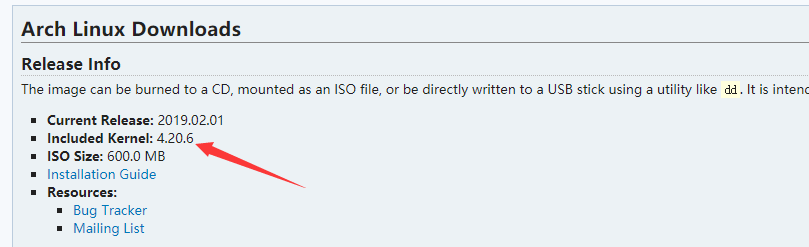
注意到到它的内核版本,在创建虚拟机时我们会用到。

可以直接用磁力链接或种子下载,当然你也可以往下翻找到国内的镜像站

下载完成后我们就可以打开虚拟机创建新的虚拟机啦!注意,安装类型这里,VMware无法自动识别,需自定为“Linux”,“其他Linux 3.X或更高版本内核 64位”

我们之前看的内核版本为4.20.6

有关虚拟机配置,我的方案:4核处理器,1.5G内存,开3D加速,配768M的显存,硬盘30G(SATA接口),挂载iso
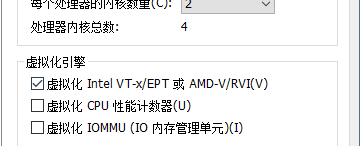
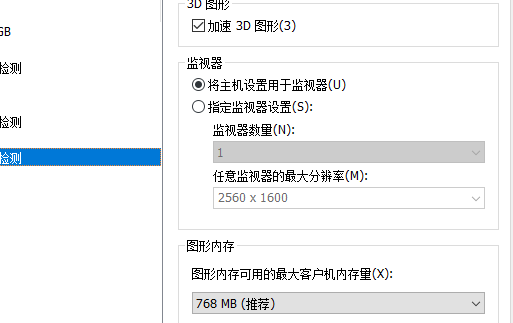
接下来,打开虚拟机,因为VMware默认是BIOS启动,所以我们打开后会进这个界面
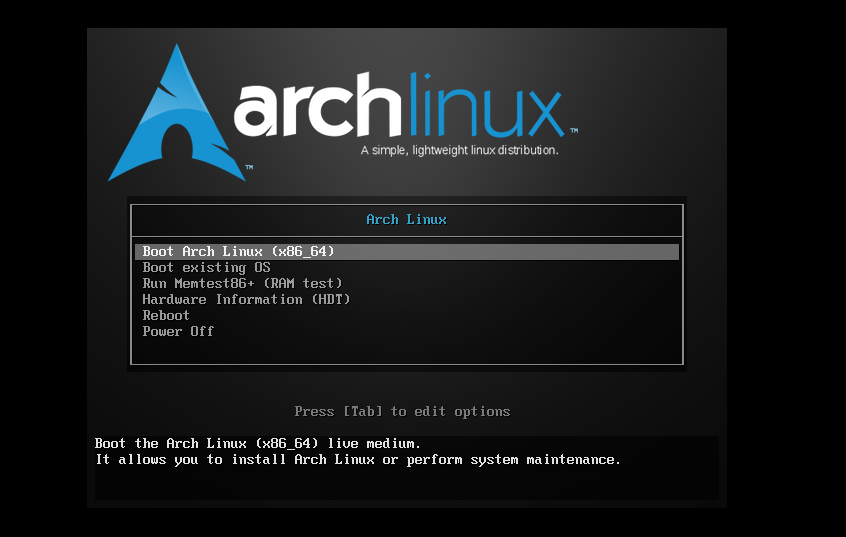
这里我们直接Enter,进入安装环境,等到这样时,我们就可以开始操作了
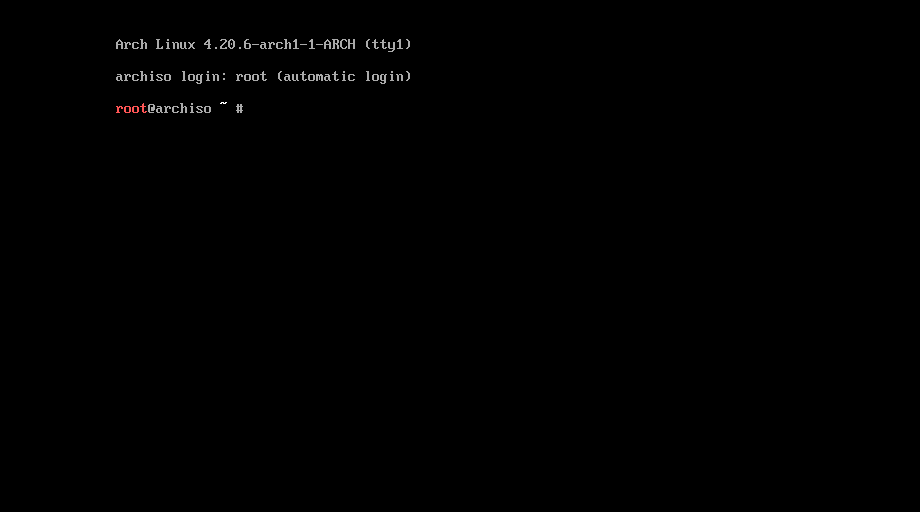
是的,你就要在这里安装你的Arch
接下来,就是命令轰炸咯
输命令时记住别把冒号和引号带进去
正式安装Arch Linux(代码轰炸!)
Arch默认开启网络链接,不过是有线网络,不过这里VMware会自动链接上的,我们可以试下到底连上了没?
输入ping -c 4 www.baidu.com
如果正常,没有time out,就可以进行下一步了?
如果不正常,请参考Arch Wiki

和NTP服务器同步时间
输入timedatectl set-ntp true
如果返回错误信息,请校对命令,一般来说不会报错的
选择软件镜像源
这一步至关重要,因为它直接影响你的进程,而且会应用到安装好的Arch中
输入nano /etc/pacman.d/mirrorlist
这里,我要教你怎么用GNU nano
进入nano页面后,按F6搜索“China”以寻找中国镜像源,如果觉得跳出来镜像源的不是你想要的,你可以按F6+Enter继续找
选好之后,按方向键定到Server那一行,然后按Ctrl+K剪切该行,按方向键将光标拖到最顶端,按Ctrl+U粘贴,然后按Ctrl+O保存,保存后按回车再按Ctrl+X退出
一气呵成
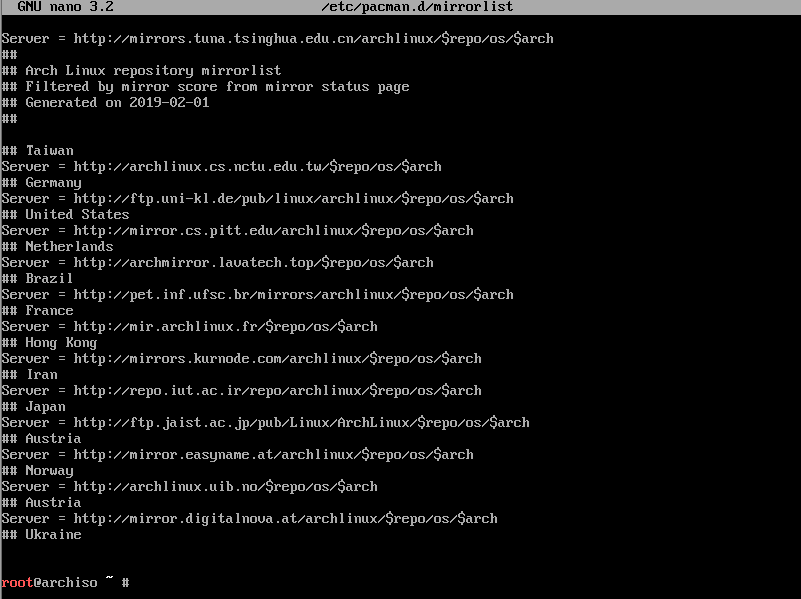
这样,镜像源就配置好了
中国大陆用户可使用以下命令选取大陆镜像服务器。
sed -i '/China/!{n;/Server/s/^/#/};t;n' /etc/pacman.d/mirrorlist
分区(谨慎操作)
我们先输入fdisk -l来确定哪个是要安装的硬盘,SATA硬盘一般是/dev/sda,记住它。
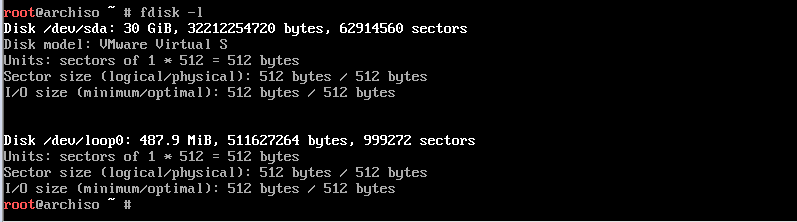
Arch内置的分区工具有很多,我推荐cfdisk
输入cfdisk /dev/sda,进去后选dos
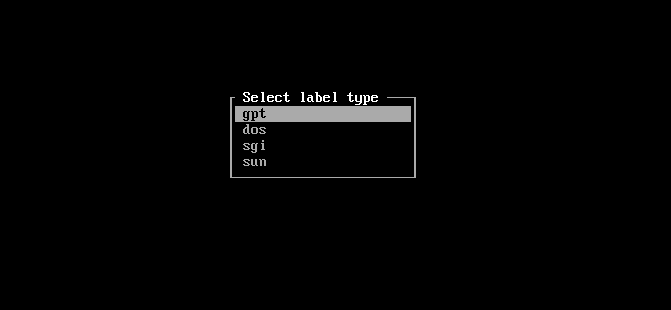
大概是这个样子~
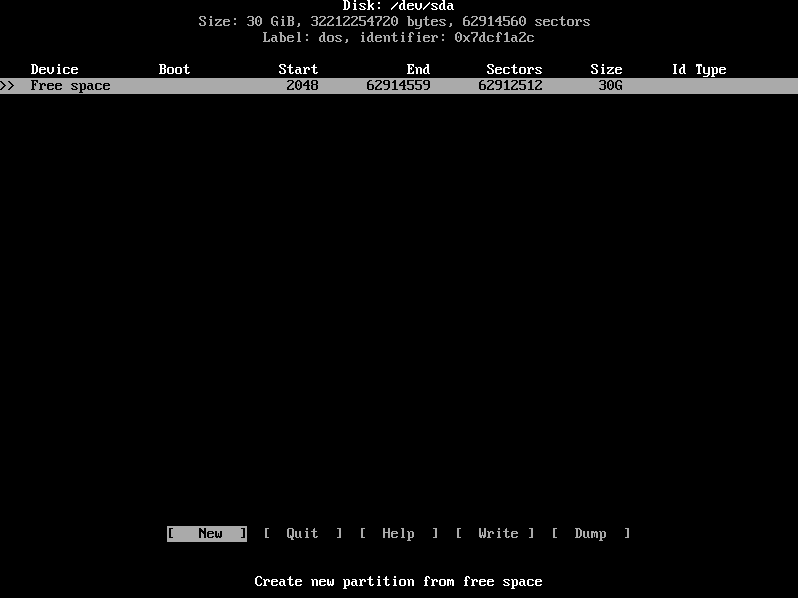
进入cfdisk,在这我们只是要建3个分区,boot(引导),swap(虚拟内存),还有根目录
PS:请在这一步配置LVM等,配置LVM等可能要更多分区
分区分法如下:
boot分区:选择New,回车→输入:512M(分区大小)→向左选择Bootable,回车→向右选择Write,输入yes,回车

swap分区:按下箭头选择Free Space→选择New,Enter→输入:5G(我是1.5G内存,我分配5G,如果是4G内存,分2G就够了,2G至3G内存请酌情安排3-4G)→选择Type,回车,上下箭头找到“Linux swap/ Solaris”那一项,回车→向右选择Write,输入yes,回车
根目录:再向下选择Free Space→选择New,Enter→直接最大容量,回车→向右选择Write,输入yes,回车
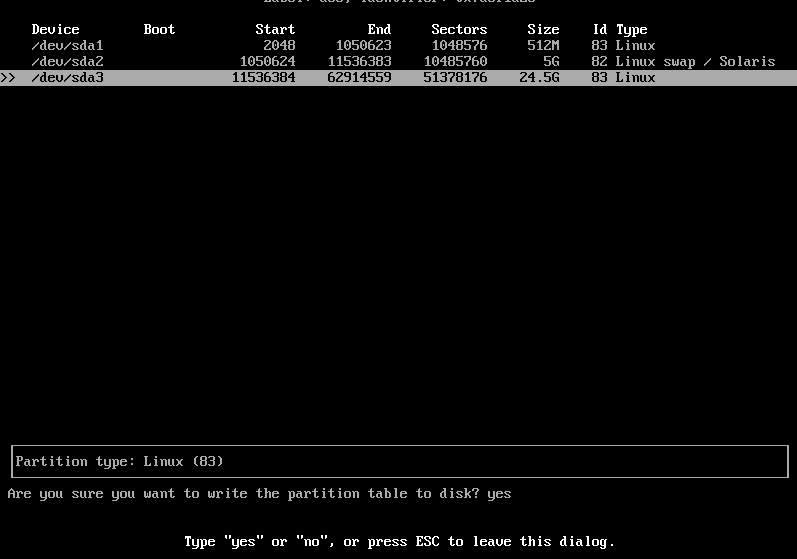
至此,分区完毕,选择Exit退出
输入
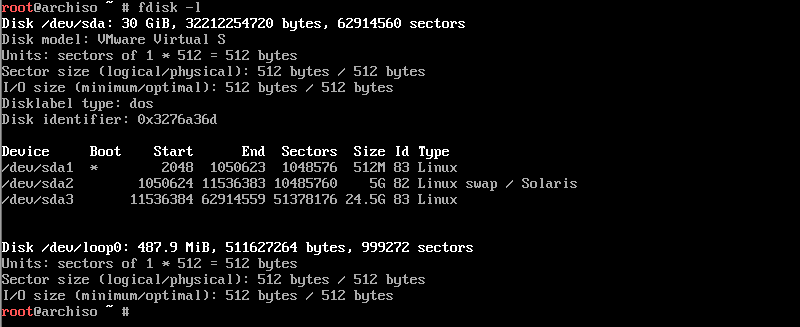
但是我们还没格式化呢!
所以,下一步
格式化分区!
如果按照上面的来分区,直接输入以下三行命令:
mkfs.fat -F32 /dev/sda1
mkswap /dev/sda2
mkfs.ext4 /dev/sda3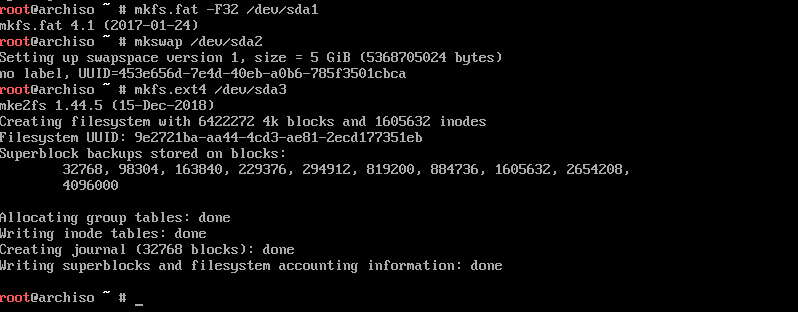
挂载分区
这里注意挂载顺序
输入以下四行命令:
mkdir /mnt/boot
mount /dev/sda1 /mnt/boot
swapon /dev/sda2
mount /dev/sda3
第三行命令无效不要紧,第一,二条是挂载boot分区的命令,未测试
安装Arch的Base(此步很重要,需全程联网)
终于来到安装Base了
输入命令:
pacstrap /mnt base
回车,此时,它将下载130+个软件包(加上base-devel这一项可以增至150+个),在此时,你可以喝喝水,上上厕所,看看报.

这校园网真是醉了!

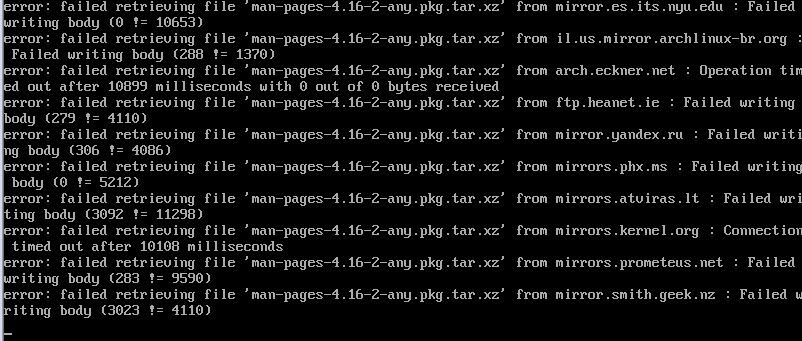
NMSL 明天再整吧